Iestatiet fotoattēlus kā ekrānsaudzētāju operētājsistēmā Windows 10
Ekrānsaudzētāji tika izveidoti, lai pasargātu ļoti vecus CRT displejus no bojājumiem, piemēram, ekrāna izdegšanas dēļ. Mūsdienās tos galvenokārt izmanto, lai personalizētu datoru vai uzlabotu tā drošību, izmantojot papildu paroles aizsardzību. Šajā rakstā uzziniet, kā iestatīt fotoattēlus kā ekrānsaudzētāju operētājsistēmā Windows 10.
Reklāma
Operētājsistēmā Windows 10 daudzas pazīstamas lietas atkal tiek mainītas. Klasiskais vadības panelis tiks aizstāts ar lietotni Iestatījumi, un daudzi iestatījumi tiks samazināti un likvidēti. Daudzus lietotājus, kuri pirmo reizi instalēja operētājsistēmu Windows 10, mulsina dažu iestatījumu jaunā atrašanās vieta sistēmā Windows 10. Windows 10 lietotāji man bieži jautā, kā piekļūt ekrānsaudzētāja opcijām operētājsistēmā Windows 10. Uzziņai skatiet šo rakstu:
Kā piekļūt ekrānsaudzētāja opcijām operētājsistēmā Windows 10
Šajā rakstā mēs izmantosim iestatījumus, lai piekļūtu ekrānsaudzētājiem.
Lai iestatītu fotoattēlus kā ekrānsaudzētāju operētājsistēmā Windows 10, rīkojieties šādi.
- Atvērt Iestatījumi.
- Iet uz Personalizēšana - Bloķēšanas ekrāns.
- Labajā pusē noklikšķiniet uz saites Ekrānsaudzētāja iestatījumi.

- Nolaižamajā sarakstā zem Ekrānsaudzētājs, atlasiet Fotogrāfijas.
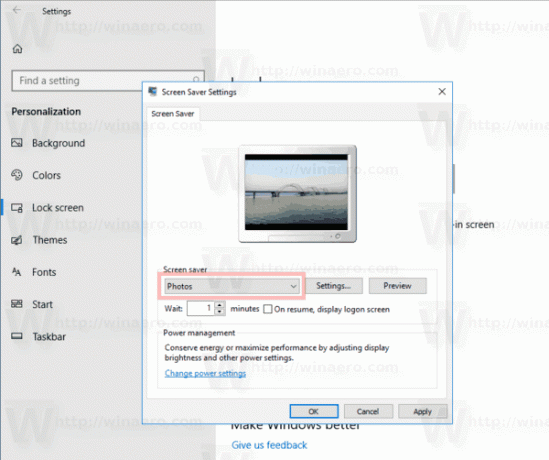
Tu esi pabeidzis.
Pēc noklusējuma fotoattēlu ekrānsaudzētājs ir iestatīts, lai ielādētu jūsu attēlus no Šis dators \ Pictures mapi. Ja jums ir daži attēli, ekrānsaudzētāja opciju dialoglodziņā varat noklikšķināt uz pogas Priekšskatījums un redzēt to darbībā.
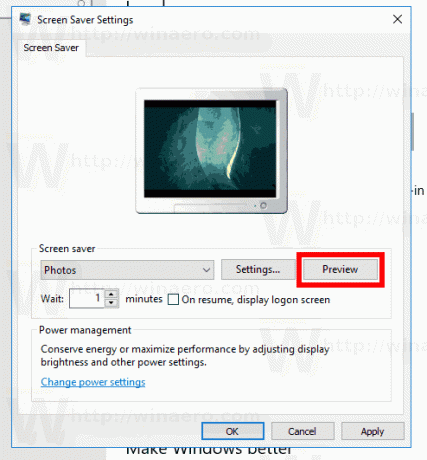
Ir iespējams pielāgot ekrānsaudzētāja slaidrādes ātrumu un mapi, kuru ekrānsaudzētājs izmantos kā jūsu fotoattēlu kolekciju. Lūk, kā.
Pielāgojiet fotoattēlu ekrānsaudzētāja opcijas
- Atveriet dialoglodziņu Ekrānsaudzētāja iestatījumi.
- Noklikšķiniet uz pogas Iestatījumi.
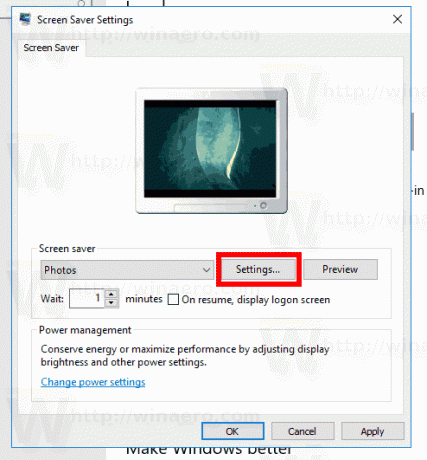
- Zem Izmantojiet attēlus no:, noklikšķiniet uz Pārlūkot pogu. Izmantojot mapju pārlūkprogrammas dialoglodziņu, atlasiet vajadzīgo mapi, kurā tiek saglabāti jūsu attēli.
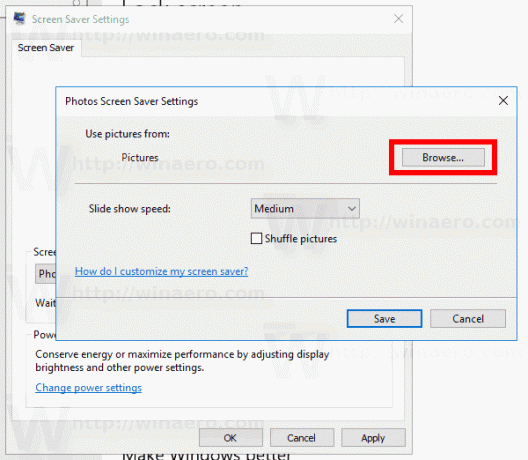
- Varat mainīt slaidrādes ātrumu, izmantojot nolaižamo sarakstu. Noklusējuma vērtība ir Vidēja, bet jūs varat to mainīt uz Ātri vai Lēns.
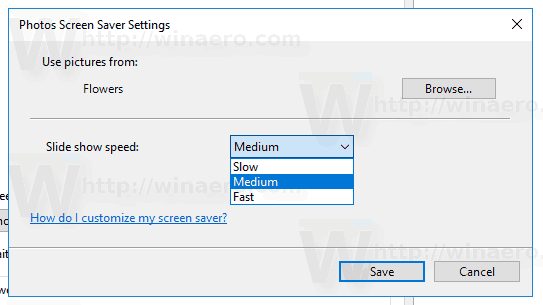
- Pēdējā opcija ļauj jaukt attēlus slaidrādei.
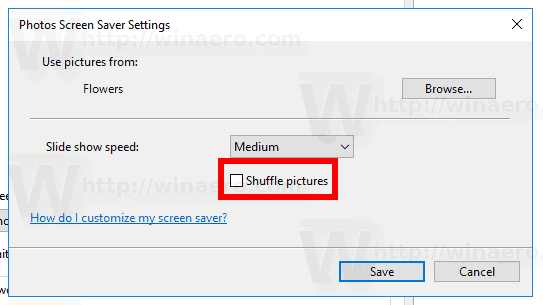
Saistītie raksti:
- Izveidojiet ekrānsaudzētāja opciju saīsni operētājsistēmā Windows 10
- Mainiet ekrānsaudzētāja paroles pagarinājuma periodu operētājsistēmā Windows 10
- Pielāgojiet ekrānsaudzētājus operētājsistēmā Windows 10, izmantojot slepenās slēptās opcijas
Tieši tā.
